Windows10系统任务栏无效图标怎么删除 通过注册表一键快速删除
人气:0Windows10系统任务栏无效图标怎么删除?电脑任务栏的图标删除有一点点难度,很多朋友都不知道是怎么删除的,那么win10任务栏的图标怎么删除呢?下面小编就给大家分享通过注册表来删除无效图标的方法步骤吧!
win10任务栏无效图标删除步骤:
1.在Windows10桌面,右键点击桌面左下角的开始按钮,在弹出的菜单中选择“运行”菜单项。
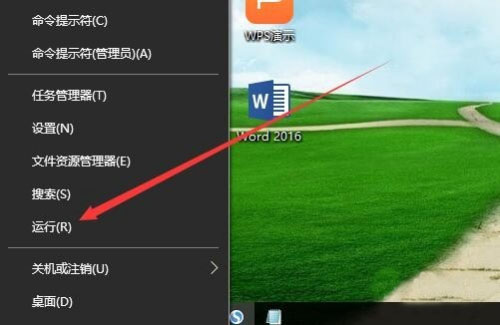
2.这时就会打开Windows10系统的运行窗口,在运行框中输入 regedit,然后点击下面的“确定”按钮。
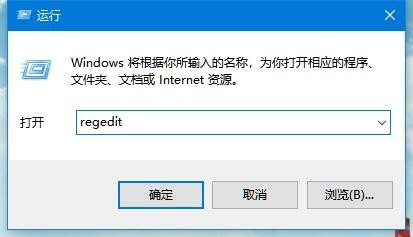
3.在打开的注册表编辑器窗口中,定位到HKEY_CURRENT_USER\Software\Classes\Local Settings\Software\Microsoft\Windows\CurrentVersion\TrayNotify注册表项。
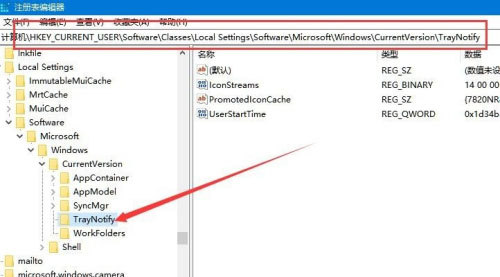
4.在右侧的窗口窗口中找到IconStreams注册表键值,然后右键点击该键值,在弹出菜单中选择“删除”按钮。
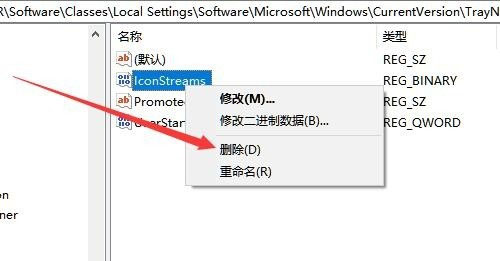
5.接下来就会弹出一下确认删除注册表键值的提示窗口,点击“是”按钮。
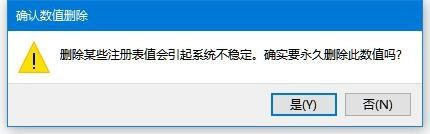
6.接下来把其它的注册表键值也给删除了,最后只保留PromotedIconcache与UserStartTime两个注册表键值即可。

以上就是小编给大家分享的win10任务栏无效图标删除的方法步骤了,只要大家按照上面的步骤即可完美删除任务栏无效图标。
加载全部内容